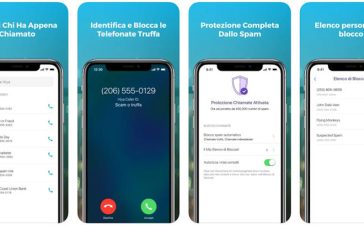Fra le funzioni più utili che è possibile trovare su smartphone android, iPhone e iPad Mini è quello di poter condividere la connessione internet su computer PC Desktop e portatili o se vogliamo anche fra più device che possono comprendere tablet e altri cellulari…
Per poter condividere una connessione internet fra uno o più dispositivi la funzione che ci interessa sapere come funzione è quella dell’Hotspot o Tethering Wifi disponibile su smartphone Android e iPhone. Con questa funzione potremo sfruttare al massimo i GB offerti da un eventuale piano tariffario che abbiamo attivato con il nostro operatore.
Ecco come puoi condividere la connessione internet dai dispositivi Android, iPhone, iPad e PC:
Condivisione Connessione Internet da Dispositivi Mobile:
Da Android:
- Tethering Wi-Fi:
- Apri le “Impostazioni” e vai su “Connessioni” o “Reti e Internet”.
- Seleziona “Hotspot portatile” o “Tethering e hotspot”.
- Attiva “Hotspot Wi-Fi” e configura le impostazioni di rete (nome della rete, password).
- Connetti altri dispositivi al Wi-Fi creato dal tuo telefono.
- Tethering USB:
- Collega il telefono al PC con un cavo USB.
- Apri le “Impostazioni” e vai su “Connessioni” o “Reti e Internet”.
- Seleziona “Hotspot portatile” o “Tethering e hotspot”.
- Attiva “Tethering USB”.
- Tethering Bluetooth:
- Vai su “Impostazioni” > “Connessioni” o “Reti e Internet”.
- Seleziona “Hotspot portatile” o “Tethering e hotspot”.
- Attiva “Tethering Bluetooth” e connetti il dispositivo al PC via Bluetooth.
Da iPhone o iPad (iOS):
- Hotspot Personale:
- Vai su “Impostazioni” > “Hotspot Personale”.
- Attiva “Hotspot Personale” e configura le impostazioni di rete (nome della rete, password).
- Connetti altri dispositivi al Wi-Fi creato dal tuo iPhone/iPad.
Nota: Verifica con il tuo operatore che il tethering sia incluso nel tuo piano tariffario per evitare costi aggiuntivi.
Condivisione Connessione Internet da PC:
- Windows 10:
- Apri “Impostazioni” > “Rete e Internet”.
- Seleziona “Hotspot mobile”.
- Configura il nome della rete e la password.
- Attiva il “Hotspot mobile” e connetti altri dispositivi al Wi-Fi creato dal tuo PC.
- MacOS:
- Vai su “Preferenze di Sistema” > “Condivisione”.
- Seleziona “Condivisione Internet”.
- Configura “Condividi la tua connessione da” come Wi-Fi, Bluetooth, etc.
- Seleziona il metodo di condivisione (Wi-Fi, Bluetooth, etc.) e configura le impostazioni.
Considerazioni:
- Consumo Dati: Il tethering può consumare una quantità significativa di dati, assicurati di monitorare il consumo per evitare costi aggiuntivi.
- Sicurezza: Utilizza una password sicura per il tuo hotspot per proteggere la tua connessione internet da accessi non autorizzati.
Seguendo questi passaggi, sarai in grado di condividere facilmente la connessione internet dai tuoi dispositivi Android, iPhone, iPad e PC con altri dispositivi e utenti.
- Scopri qui come usare la modalità di HotSpot Tethering Wifi su entrambi i sistemi operativi;
- Hai un iPad Mini? Qui la guida per utilizzarlo come router wifi.